ダウンロードを高速化するソフト「BitComet」で複数ファイルのレジューム機能を活用
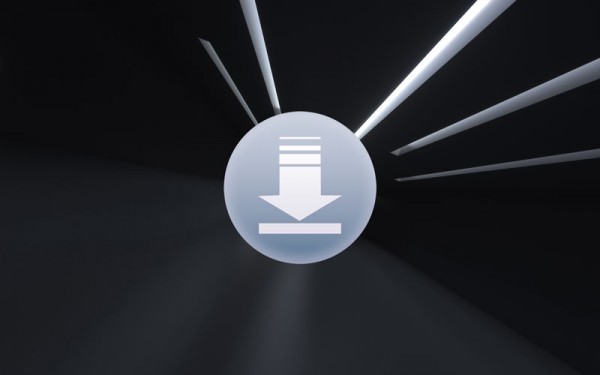
iPhoneのIPSWファイルなど、大きなファイルをダウンロードするときにブラウザから直接ダウンロードしようとすると時間がかかります。
一台分だけならいいんですが、複数デバイスの場合、一度に複数のダウンロードをしようとして途中で回線が切れたり、ずっと待っていなければなりません。
今回紹介する「BitComet」を使用すると、URLを直接指定することによりレジューム機能付きで複数ファイルをダウンロードすることができます。
「BitComet」のインストール
こちらからOSにあったインストーラをダウンロードしてください。
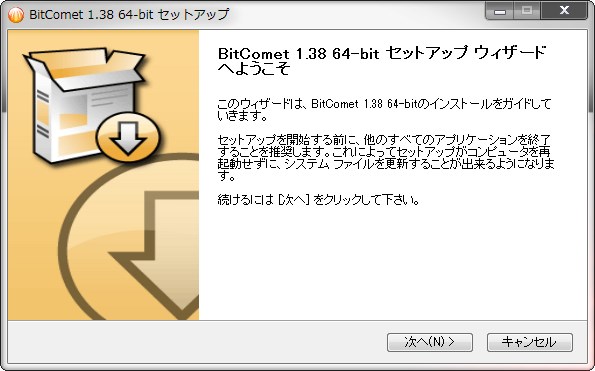
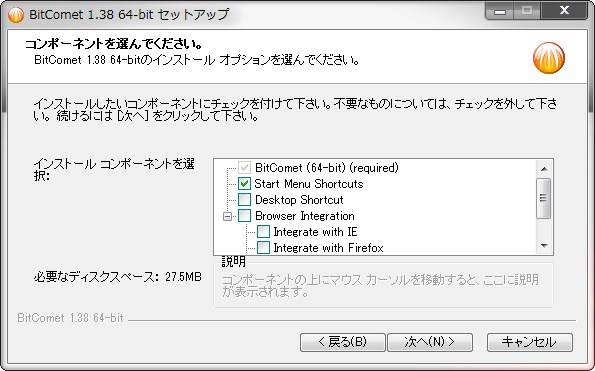
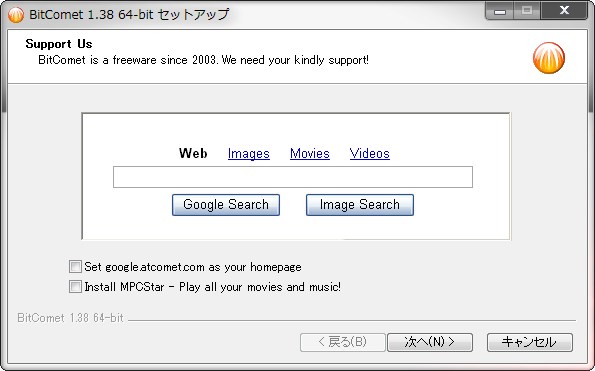
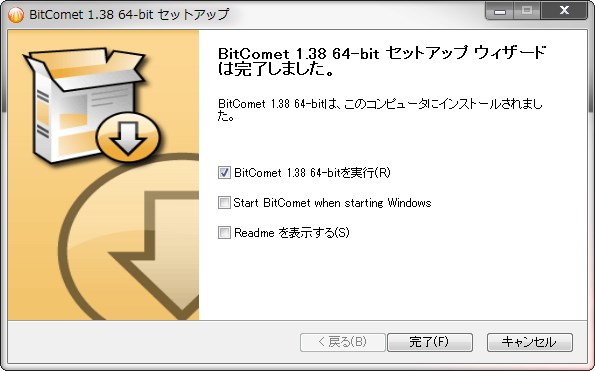
「BitComet」の使用方法
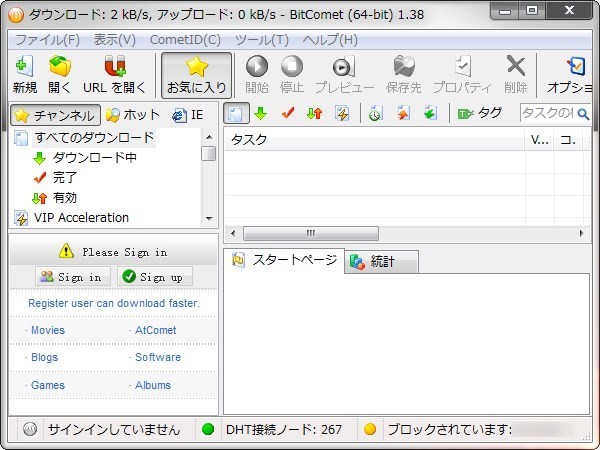
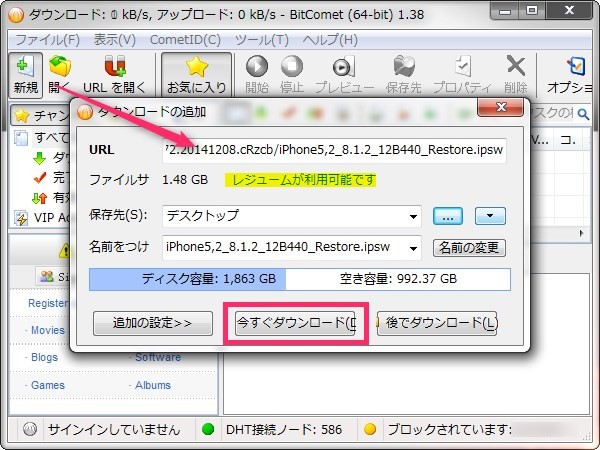
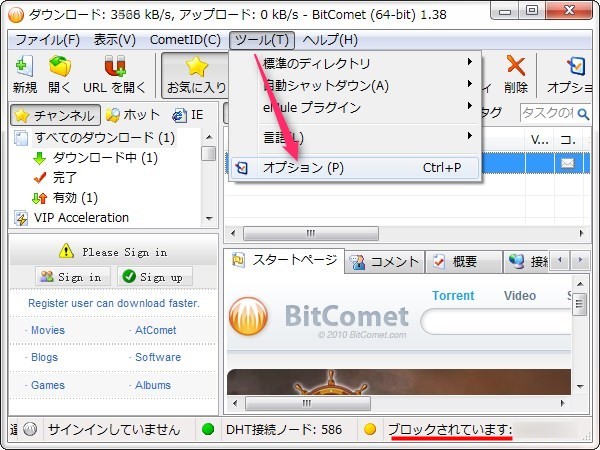
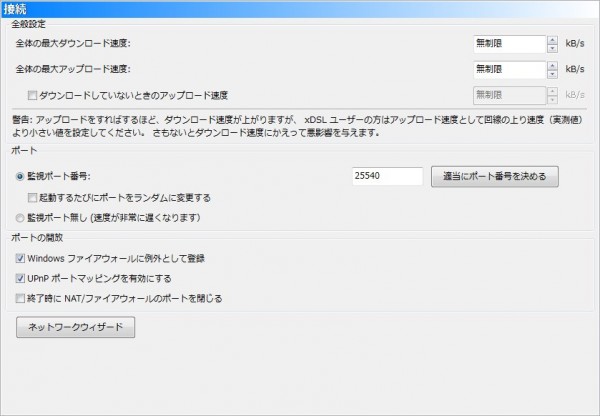
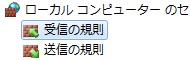
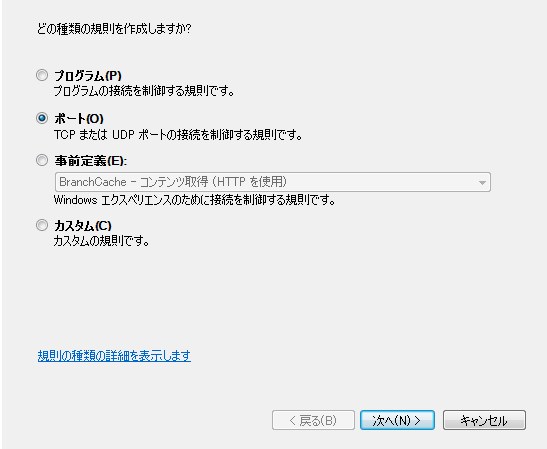
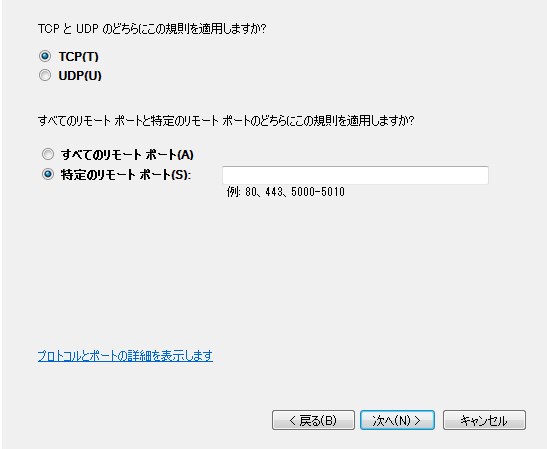
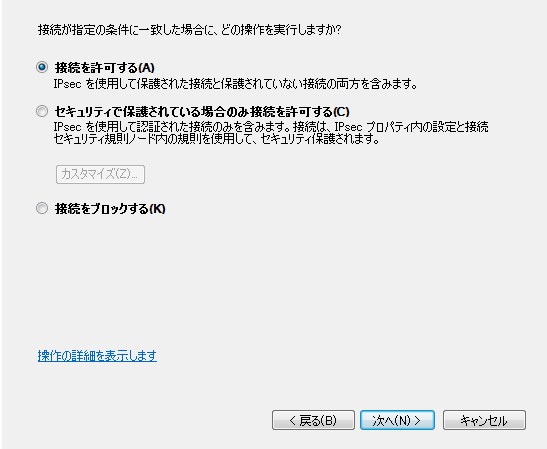
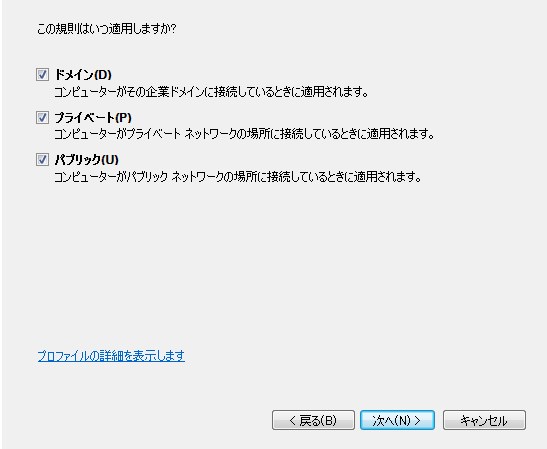
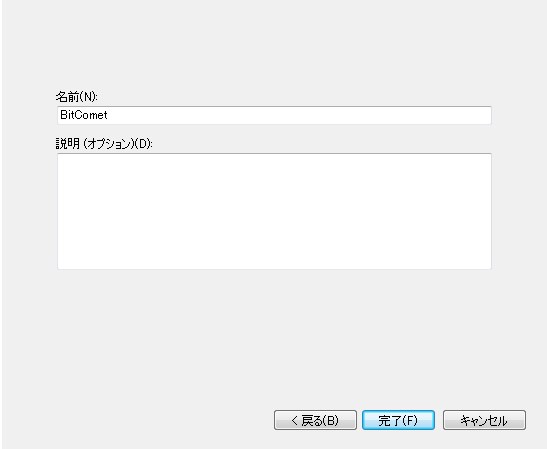
UPnPCJでポートの開放
http://www.geocities.jp/umemasu2010/upnpcj/こちらからフリーソフトをダウンロード
(Windows 7 x64で動作確認)
使用方法は、こちらを参考にして、設定してみてください。
設定後、一度PCを再起動します。
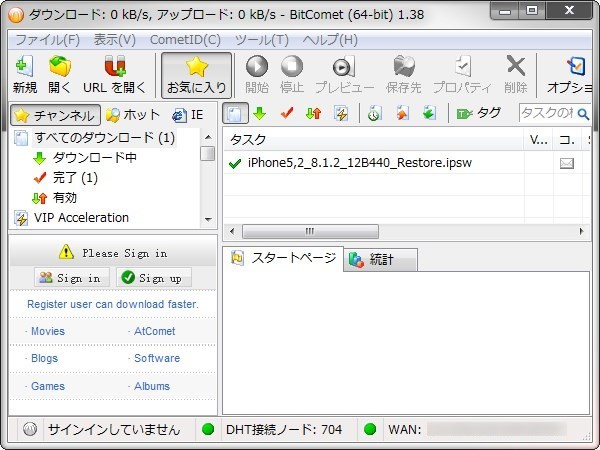
まとめ
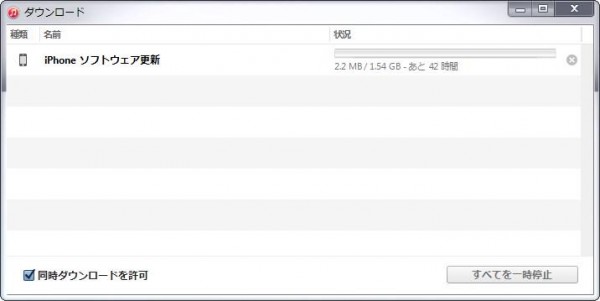
「BitComet」を使用してみたらあっさりダウンロードできたので、これは他の方にも紹介しておこうと思い記事にしました。
LinuxのUbuntuインストーラとかもtorentファイルで配布されているので、レジュームダウンロードができてtorentファイルにも対応しているこちらをおすすめします。
他にも便利なものがありましたら、コメントなどで教えて下さいませ!



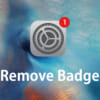

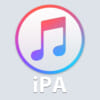

















ディスカッション
コメント一覧
まだ、コメントがありません